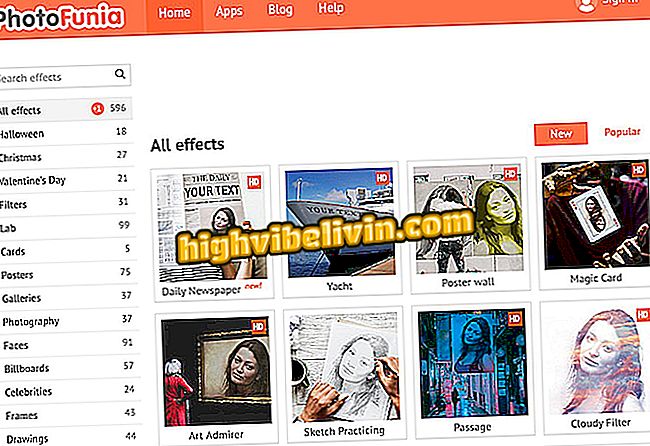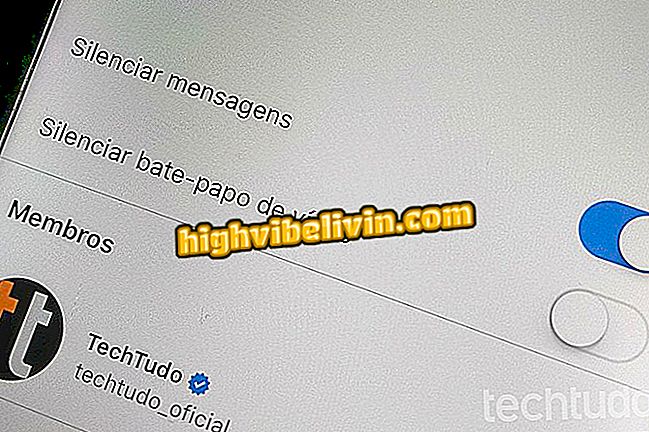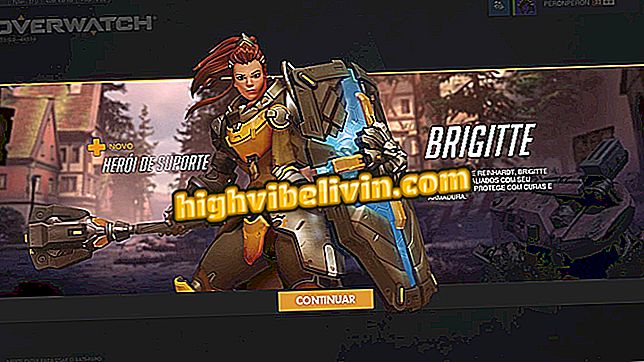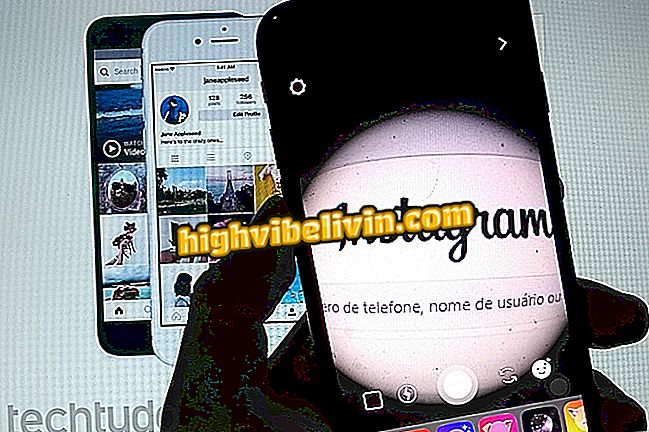Android Sikkerhed: Lær, hvordan du beskytter celle fra ondsindede apps
Beskyttelse af din telefon mod ondsindede apps er en hyppig bekymring, da brugerne ofte gemmer stort antal data på deres smartphones, og enhver sårbarhed kan afsløre følsomme personlige og forretningsoplysninger. Tænker på at beskytte sine brugere, har Google udgivet Google Play Protect, et sikkerhedssystem, som ifølge firmaet scanner Android-enheder 24 timer i døgnet for at holde din enhed, data og apps uden risiko.
På trods af denne forbedring er det altid vigtigt at være opmærksom på nogle detaljer, der kan gøre en forskel ved at holde din telefon eller tablet fri for usikre programmer. Derfor lærer TechTudo dig, hvordan du udnytter den nye funktion, der blev lanceret af virksomheden og bringer andre tips til at gøre din enhed fri for ubudne.

Video viser, hvordan du fjerner vira på en Android-telefon
WhatsApp kan modtage fil med virus; ekspert giver tip til pc og mobil
1. Tjek appsne scannet af Google Play Protect
Trin 1. Åbn dine Android-indstillinger. Rul derefter ned til "Google" vises og tryk på det.

Få adgang til indstillinger for at få vist oplysninger om Google Play Protect
Trin 2. På den næste skærm vælges "Sikkerhed" og derefter "Bekræft apps".

Få adgang til sikkerhedsindstillinger for din Google-konto
Trin 3. Systemet viser de senest installerede apps, der er blevet verificeret, og også advare om nogen af dem anses for potentielt farlige. "Forbedre det. af skadelige apps "er ukontrolleret som standard, men vi foreslår, at det bliver aktiveret, det er trods alt en yderligere barriere for beskyttelse.
that. af skadelige apps "fra din Android2. Før du downloader, skal du sørge for, at programmet er verificeret af Google
Google hævder, at 50 milliarder apps kontrolleres dagligt af Google Play Protect. Desuden evalueres udviklere også, og de betragtes som mistænkte suspenderes. Efterhånden vil alle de betroede programmer have underskriftssymbolet nedenfor, og du vil være i stand til at vide, om downloadet er sikkert, før du selv downloader det.

Google kontrollerer apps fra Play Butik
3. Tjek andre brugernes anmeldelser
Udtalelsen fra brugere, der har downloadet appen, er et grundlæggende redskab til blandt andet at kontrollere programmets sikkerhed. Testimonials of crashes or unexpected operation on specific devices are common, men det er vigtigt at være opmærksom på klager over tilstedeværelsen af vira og malware og rapporter om mærkelig adfærd.

Hold dig opdateret til appbrugernes syn på Play Butik
4. Se opdateringsdato
Pålidelige programmer opdateres ofte med jævne mellemrum for at rette op på mulige sikkerhedsbrud og fejl. Så når du støder på et program, der ikke er blevet opdateret i årevis, er det bedst ikke at risikere overførslen. For at kontrollere datoen, skal du bare klikke på indstillingen "Læs mere" på appsiden i Play Butik og rulle gennem næste skærm indtil slutningen.

Se om programmet opdateres ofte i Play Butik
5. Vær opmærksom på de tilladelser, som appen har anmodet om
Ofte lægger brugeren ikke meget opmærksomhed på de tilladelser, som bygherren har anmodet om, og vedtager dem uden at analysere. Men at kontrollere disse oplysninger er vigtigt for at undgå at blive fanget. Hvis en ansøgning beder om adgang til data, der er meningsløs for dets funktionalitet eller er mistænkt, såsom et tastaturapp, der beder om dets placering, må du ikke tillade og afinstallere softwaren.

Vær opmærksom på de tilladelser, som appen har bedt om i Play Butik
6. Undgå at downloade programmer, der ikke er tilgængelige i Google Play Butik
En undersøgelse, som blev gennemført i 2016 af teknologibureauet Check Point, viste, at mere end 1 million Android-enheder var påvirket af malware, der stjæler data fra brugere. Den vigtigste årsag ville have været det store antal uofficielle apps downloadet.
Google Apps Store er ikke immun mod ondsindede programmer. Der er imidlertid en bekymring for virksomheden i bekæmpelsen af dårlige producenter, der udnytter brugerdata. Ansøgninger uden for den officielle butik opfylder ikke nogen inspektionskriterier og giver derfor meget mere risiko. Det bedste at undgå, er det ikke?
7. Brug antivirus
Det ser ud til at være indlysende, men det er ikke alle, der husker at installere et antivirus på telefonen, eller nogle gange ikke at optage hukommelsesplads, afinstallerer programmet for at downloade andre programmer. Der er en række muligheder, der tilbydes i Play Butik, og du kan tjekke de bedste på denne liste.
Med information: Check Point
Hvad er det bedste antivirusprogram til Android? Opdag i forummet.